کی بازار- در طول سالهای اخیر، یوتیوب در سازماندهیِ محتوای مبتنی بر عادات بازدید کانالها پیشرفت قابلملاحظهای کرده است. اما بیایید صادق باشیم: هنوز جای کار، بسیار است. در ادامه با ما همراه شوید تا به شما آموزش دهیم چطور میتوانید کانالهای ویدیوی یوتیوب را -که بدانها نیازی نداشته یا برای استفاده از آنها باید اپ طرفسوم داشته باشید- بلاک کنید.
Video Blocker مخصوصِ یوتیوب، نه تنها کانالهایی را که بدانها نیازی ندارید به طور کامل مسدود میکند؛ بلکه همچنین اینکه کدام نوع کانالها در آینده روی سرویس یوتیوبتان بیاید نیز نظارت خواهد داشت. در این خبر راهکارهایی برای استفاده از آن و نیز چند توصیه برای جلوگیری از ویدیوهای به اصطلاح جانک خدمتتان ارائه خواهیم داد.
Watch History را متوقف کنید یا از «حالت ناشناس» یوتیوب استفاده کنید
پیش از آنکه به سراغ روشهای پیچیدهتر برای مسدود کردن محتوای یوتیوب برویم، بیایید ابتدا نگاهی به این ویژگیِ کمتر مورد توجه قرار گرفته بیاندازیم: حالت Incognito (ناشناس) یوتیوب در سال 2018 معرفی شد؛ این قابلیت هم با اسمارتفونها سازگاری دارد و هم روی کامپیوترها کار میکند. با این حال شاید استفاده از هر روش کمی متفاوت از دیگری باشد. حالت ناشناس یوتیوب نخواهد گذاشت این سرویس، سلیقهی شما در تماشای ویدیوها را ردیابی کند و بنابراین، دیگر از شر کانالهای اجباری که روی صفحه ی خانگی پاپآپ میشوند خلاص خواهید شد.
برای انجام این کار روی دستگاه پیسی، روی آیکون منوی سه خطه –در بالا سمت چپ- کلیک کرده و History را انتخاب کنید. سپس به سمت راست رفته و روی Pause Watch History کلیک نموده و باری دیگر Pause را بزنید. برای روشن کردن مجددِ این قابلیت میبایست به همین نمایه بازگردید.
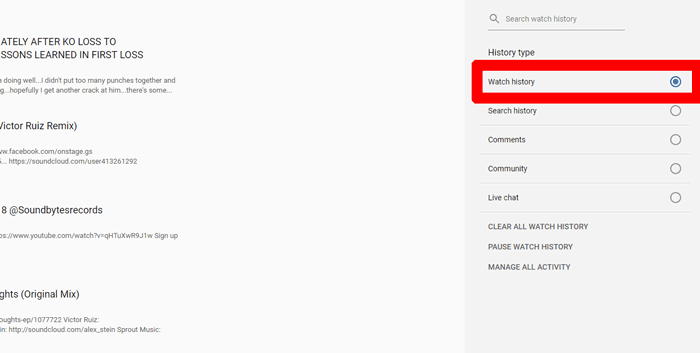
روی اسمارتفون نیز باید عکس پروفایل را (بالا سمت راست) زده و بعد به Settings -> History and privacy بروید. بعد از آن روی اسلایدر Pause watch history بزنید.
کنترل محتوای هومپیجِ یوتیوب
ابتدا، خالی از لطف نیست اگر روش درونخانگیِ بلاک ویدیوهای یوتیوب را (دست کم تا حدی) امتحان کنید. هومپیجِ یوتیوب تمام ویدیوهایی را که فکر میکند ممکن است بدانها علاقه داشته باشید نمایش میدهد- از جدیدترین آپلودها روی کانالهایی که مرتباً بازدید میشوند گرفته تا ویدیوهای «Recommended » بر اساس عادات بازدید شما. اما شاید در این میان برخی ویدیوها باشد که شما بدانها علاقهای نداشته باشید. برای بلاک کردن ویدیوها از چنین کانالهایی روی آیکون منوی سه نقطه کنار عنوان ویدیو (روی هومپیج یوتیوبتان) کلیک کنید (تا وقتی موس را حوالی سمت راست نچرخانید برایتان قابل روئت نخواهد شد) و سپس روی گزینهی Not interested بزنید.
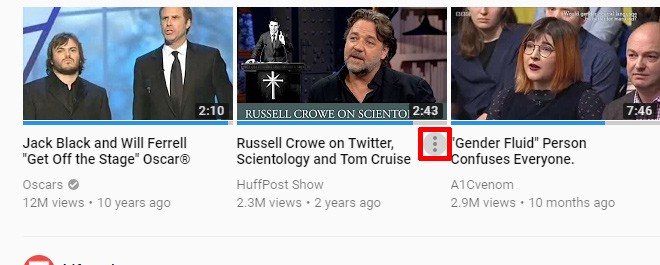
بعد از این میتوانید دلایل مختلفی برای عدم علاقمندی خود به ویدیویی خاص انتخاب کنید؛ مانند «I’m not interested in this channel ». اگر این گزینه را انتخاب کردید، ویدیوهای این کانال دیگر در فیدِ شما پدیدار نخواهد شد.
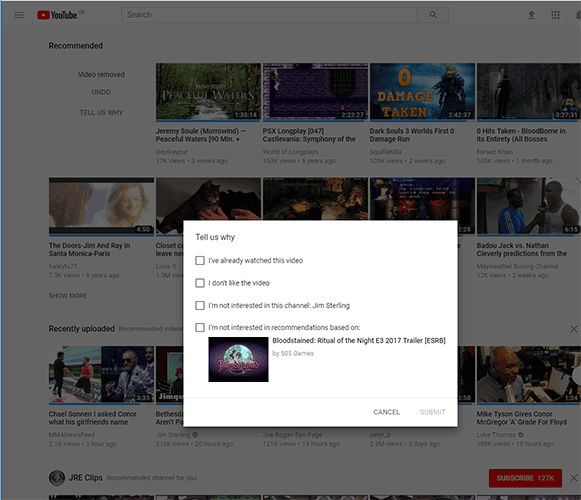
در نظر داشته باشید که این کار، باعث نمیشود کانال در نتایج جستوجو برایتان ظاهر نشود. تنها از هومپیج یوتیوب شماست که دیگر این کانال را نخواهید دید. چنانچه میخواهید کانالهایی را تمام و کمال ببندید باید چند قدم فراتر روید.
چطور کانالهای یوتیوب را بلاک کنیم
هنوز هم روش مطمئنی برای کامل بلاک کردنِ کانال یوتیوب روی اپ یوتیوبِ اسمارتفون وجود ندارد. با این حال، روی نسخهی دسکتاپی می توانید از افزونهی Video Blocker روی کروم، فایرفاکس و اپرا (برای بلاک کردن ویدیوها و کانالها) استفاده کنید.
این افزونه به شما اجازه میدهد تا همهی ویدیوها را از کانال خاص یا طیف مشخصی از ویدیوها بلاک کرده و آنها را تماماً از دسترس خارج کنید؛ طوری که انگار هیچگاه در یوتیوب آپلود نشدهاند. آنها دیگر به عنوان آیتمهای توصیهشده برایتان نمایش داده نخواهند شد. حتی نامشان در نتایج جستوجو هم نخواهد آمد.
بلاک کردن کانال با Video Blocker
تنها صرفِ نشان دادن کارکرد، از این افزونه روی کروم استفاده خواهیم کرد؛ هرچند همین دستورالعملها روی دو مرورگر فایرفاکس و اپرا نیز اجراشدنی است. پروسهی اصلیِ این بلاکینگ ساده است: به محض اینکه ویدیویی را از کانالی که دوست ندارید دیدید، روی آن راستکلیک کرده و سپس گزینهی Block videos from this channel را بزنید. حال باید نتیجهی مطلوب را ببینید. تمام ویدیوهای این کانال بلافاصله از جلوی چشمتان ناپدید خواهد شد.
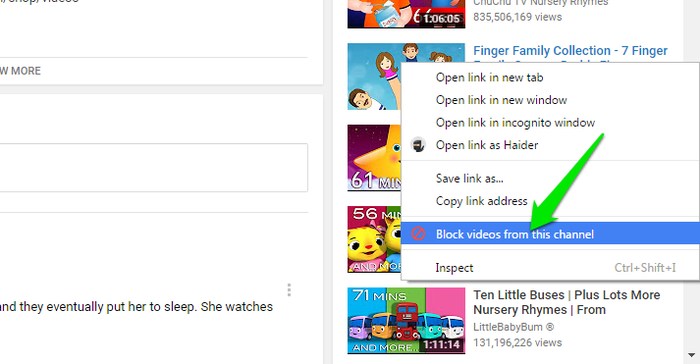
با این وجود، وقتی خودمان امتحان کردیم، اولین باری که روش فوق را تست زدیم جواب مطلوبی نگرفتیم.
روش دیگر برای استفاده از Video Blocker کلیک روی آیکون افزونهی Video Blocker در کروم و بعد کلیک روی گزینهی Blocklist است. اینجاست که میتوانید همهی ویدیوهای بلاکشدهی خود را مدیریت نمایید. به سراغ گزینهی Add new در قاب سمت چپ رفته تا کانالهایی را به لیست بلاک خود (به صورت دستی) اضافه کنید.
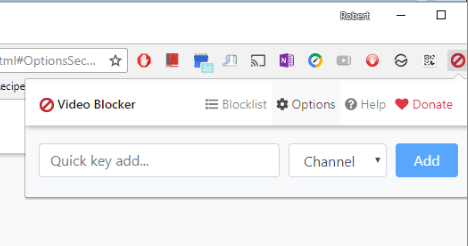
مدیریت لیست بلاک
وقتی داخل منوی Video Blocker شدید، گزینههای مختلفی در اختیارتان قرار خواهد گرفت. برای مثال وقتی ویدیویی را به بخش بلاک اضافه میکنید، سه گزینهی مختلف زیر دراپداون Type مشاهده خواهید کرد:
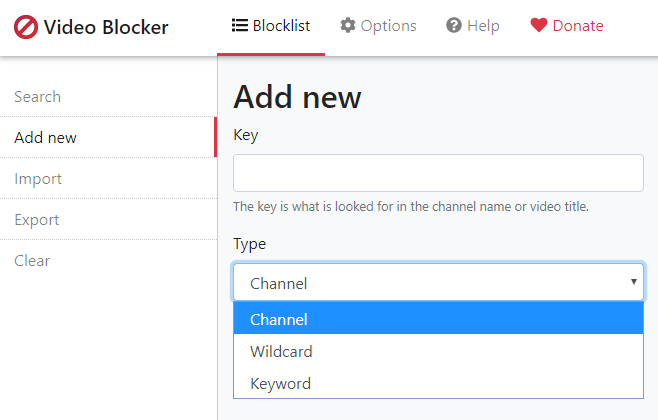
وقتی این گزینه انتخاب میشود باید نام کامل کانال را (که به بزرگی و کوچکی حروف نیز حساس است) در جایی که دوست دارید ویدیوها را بلاک کنید وارد نمایید. بهتر است نام کانال را کپی/پیست کنید تا جلوی اشتباهات احتمالی گرفته شود (البته همچنین میتوانید خودتان نیز به صورت دستی تایپ کنید).
این نیز درست مثل آیتم فوق است با این تفاوت که به حروف بزرگ و کوچک حساس نیست. هر حرف واردشده در این بخش جستوجو خواهد شد و کانال مربوطه (اگر حروف با یکدیگر همخوانی داشته باشند) بلاک خواهد شد. این گزینه برای بلاک کردن چندین کانالِ یکسان (از نوعی بخصوص) بسیار مناسب است.
این آپشن تمام ویدیوهای حاوی یک سری رمزواژهها (عدم حساسیت به بزرگی و کوچکی حروف) را فیلتر میکند. تنها کافیست رمزواژهای را وارد کنید تا ببینید چطور Video Blocker همهی توصیهها و سرچهای حاوی آن لغت را تحت هر شرایطی فیلتر میکند.
برای اینکه نگذارید سایر کاربران از لیست لاک، کانالهایی را حذف یا اضافه کنند، میتوانید به Video Blocker رمزعبور اضافه کنید. با این حال، این قابلیت برای اپرا و فایرفاکس در دسترس نیست؛ شما تنها قادرید آن را در کروم استفاده کنید.
روی آیکون افزونهی Video Blocker کلیک کرده و Options را انتخاب کنید.
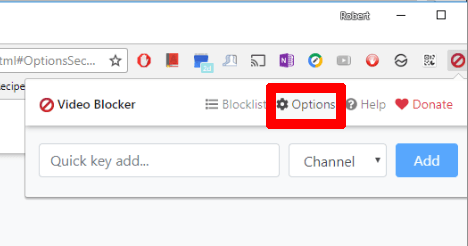
در منوی Video Blocker روی Security در قاب سمت چپ کلیک کنید تا گزینهای برای تنظیم رمزعبور مشاهده کنید. حواستان باشد این کار باعث نمیشود کسی نتواند این افزونه را حذف کند. اگر هم چنین شد دست کم میدانید چه کسی قصد داشته محتوای بلاکشدهی شما را تماشا کند.
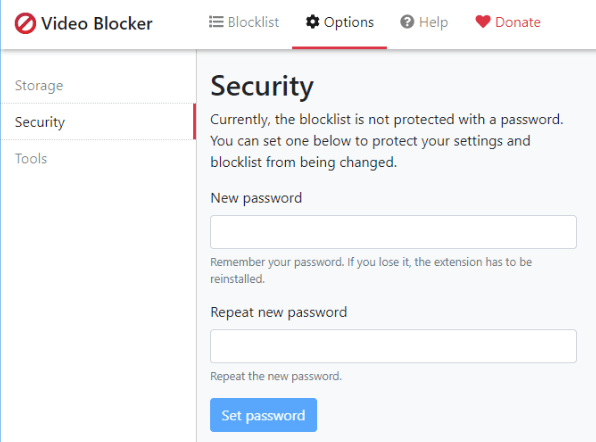
Video Blocker علاوه بر محافظت، به شما اجازه میدهد بتوانید از این افزونه روی هر دستگاه پیسی بدون اینکه لیست بلاک خود را از دست دهید استفاده نمایید.
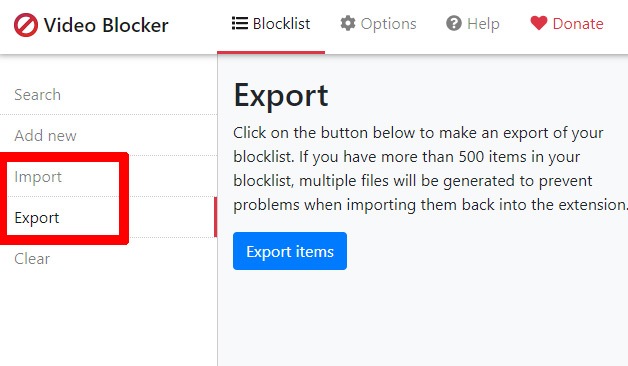
نتیجهگیری
Video Blocker بهترین دستاویزِ پدر و مادرها برای مخافظت از فرزندان خود در برابر محتواهای نامناسب است؛ هر چند میتواند برای بلاک کردن توصیههای آزاردهنده از سوی کانالهایی که بدانها علاقه ندارید نیز مورد استفاده قرار گیرد.
منبع: کی بازار (فروشگاه آنلاین نرم افزارهای اورجینال)، با دریافت انواع لایسنسهای معتبر از تامینکنندگان جهانی این امکان را برای تمام کاربران فراهم آورده است تا در چند ثانیه، از خدماتی بینالمللی لذت ببرند. در کی بازار امکان خرید لایسنسهای اورجینال نرم افزارهای کاربردی و امنیتی(ویندوز اورجینال، آفیس اورجینال، آنتی ویروس اورجینال، آنتی ویروس کسپرسکی، آنتی ویروس پادویش و آنتی ویروس نود 32) بصورت ارسال آنی فراهم آمده است.